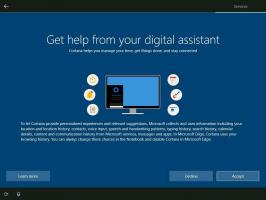Windows 10 იღებს დისკის მართვის ახალ ინსტრუმენტს პარამეტრებში
Microsoft, შესაბამისად, ქმნის ჩანაცვლებებს კლასიკური საკონტროლო პანელის აპლეტებისთვის, რათა სრულად მოიცილოს იგი. ყოველი ძირითადი გამოშვებით, უფრო და უფრო მეტი კლასიკური ინსტრუმენტი იძენს თავის თანამედროვე მემკვიდრეებს, რომლებიც დანერგილია პარამეტრებში. Windows 10 Build 20175-ით, Windows 10-ს აქვს ახალი ჩანაცვლება დისკის მართვის ხელსაწყოსთვის.
რეკლამა
ახალი ხელსაწყო, მას შემდეგ რაც ჩართავთ, ხელმისაწვდომი გახდება ქვემოთ პარამეტრები > შენახვა, ახლით დისკების და ტომების მართვა ბმული.

მასში ჩამოთვლილია ყველა თქვენი შენახვის მოწყობილობა და მათი დანაყოფები. დანაყოფისთვის ის გთავაზობთ შემდეგ ორ ვარიანტს:
- Explore - ეს უბრალოდ გახსნის არჩეულ დანაყოფს/დისკს File Explorer-ში.
- თვისებები - ხსნის შემდეგ გვერდს მართვის ინსტრუმენტებით.


Დან Თვისებები ფიქსირებული დისკის გვერდზე, შეგიძლიათ გააკეთოთ შემდეგი:
- შეცვალეთ დისკის ასო
- შეცვალეთ მისი ეტიკეტი (დისკის სახელის გადარქმევა)
- დისკის ზომის შეცვლა - აქ იკუმშება ან გაფართოება დანაყოფი.
- ბილიკების დამატება - საშუალებას გაძლევთ შექმნათ დამატებითი სამონტაჟო წერტილები არჩეული ტომისთვის.

მოსახსნელი დისკისთვის, Თვისებები გვერდი საშუალებას გაძლევთ შეცვალოთ მოხსნის პოლიტიკა, გადაიტანეთ იგი ხაზგარეშე და ნახეთ დამატებითი მონაცემები.

და სულ ეს არის ამ მომენტში. ახალი დისკის მართვის ხელსაწყო ჯერ კიდევ ვერ გაუწევს კონკურენციას თავის კლასიკურ კოლეგას და მუშაობს მხოლოდ ნაწილობრივ (ამიტომაც არის დამალული). თუმცა, ეჭვგარეშეა, რომ მალე ის დაწინაურდება, როგორც დანაყოფის მართვის პირველადი ვარიანტი, ზუსტად ისე, როგორც ეს მოხდა კლასიკურთან. დისკის გასუფთავების ინსტრუმენტი.
თუ თქვენ დაინტერესებული ხართ ამ ახალი პარამეტრების გვერდის ჩართვით, გჭირდებათ მესამე მხარის, მაგრამ ღია კოდის ინსტრუმენტი Vive. ცნობისთვის, შეამოწმეთ ეს: Windows 10 Insider Build-ებში დამალული ფუნქციების გააქტიურება.
როგორ ჩართოთ ახალი დისკის მართვის ინსტრუმენტი პარამეტრებში
- ჩამოტვირთეთ ViveTool-ის უახლესი გამოშვება (ეს არის 0.2.0 ამ ჩაწერის მდგომარეობით).
- განბლოკვა გადმოწერილი ფაილი.
- ამოიღეთ არქივის შიგთავსი ნებისმიერ საქაღალდეში, რომელიც მოგწონთ.
- Გააღე ბრძანების სტრიქონი ან PowerShell როგორც ადმინისტრატორი ამ საქაღალდეში.
- ჩაწერეთ შემდეგი ბრძანება:
ViveTool.exe addconfig 23257398 2. თუ იყენებთ PowerShell-ს, დაამატეთ.\ბრძანებას შემდეგნაირად: .\ViveTool.exe addconfig 23257398 2. - თქვენ მიიღებთ შეტყობინებას "ფუნქციის კონფიგურაციის წარმატებით დაყენება".
თქვენ დაასრულეთ. ახალი დისკის მართვის ხელსაწყოს გვერდი ხელმისაწვდომი უნდა იყოს პარამეტრებში. თუ არა, სცადეთ გადატვირთეთ Windows 10 რომ შესრულდეს.
მადლობა Windows უახლესი და გუსტავ მონსე.